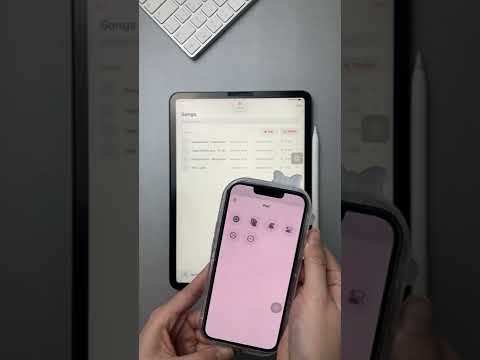Ootere¾iimis olevad rakendused võivad teatud ajahetkel tööle hakata, kuid neil on piiratud suurema ajaga töötamine. Tänu sellele funktsioonile on Android-i kaasaegsed versioonid paremaks aku kasutusajaks, isegi kui teil on installitud palju rakendusi.
Mis on rakenduse ooterežiim?
Rakenduse ooteaeg lahendab mõned probleemid. Androidi korral võivad seadmete tootjad ja mobiilsidekandjad installida nuhkvarakirjarakud, mida ei saa eemaldada. Rakendused võivad ka taustal töötada ja tühjendada ka aku. See võiks olla teie seadme tootja eelinstallitud nutikate rakendus, kuid see võib olla ka mõni kuu tagasi installitud rakendus, mis ei ole sellest alates puudutanud.
Ideaaljuhul saate seda vältida, kui keelate eelinstallitud rakendused ja eemaldate rakendused, mida te ei kasuta. Android-aku ekraani abil saate vaadata, millised rakendused aku kasutavad ja kui palju. Aga Androidi keskmine kasutaja ei kavatse seda teha. Nii et Google üritab muuta Android nutikamaks.
Rakenduse ooterežiim asetab rakendused ooterežiimis, kui te neid aktiivselt ei kasuta. Üldiselt, kui te ei käivita rakendust kunagi, suunab Android selle ooterežiimile. Kuid rakenduste puhul, mis kuvatakse teavitussalves või lukustuskuval märguandeid, ei lülitu ooterežiimile. Rakendused, millega suhtlete mõnel muul viisil, näiteks rakendus, mis pakub "muud tegevusi", mida kasutavad teised rakendused, ei lähe ka ooterežiimile.
Ootere¾iim piirab rakenduse taustal töötamist või midagi. Rakenduse käivitamisel eemaldatakse see ooterežiimist ja lubatakse normaalselt käitada.
See kehtib ainult siis, kui aku töötab. Kui laadite seadme sisse, laadib Android need rakendused ooterežiimile ja lubab neil taustal käivitada. Kui teie seade on pikka aega ooterežiimil, saavad ootere¾iimis olevad rakendused lubada käitada, sünkroonida ja teha ükskõik mida, mida nad peavad kord päevas tegema.
Mõnes mõttes on see sarnane Doze'iga, mis võeti kasutusele samal ajal. Doze takistab rakenduste pidevat töötamist telefoni seadistamisel ja rakenduse ooterežiim takistab teatud rakenduste käivitamist, kui te neid rakendusi ei kasuta kunagi. Mõned veebisaidid ühendavad need terminid koos, kuid need on erinevad funktsioonid. Android tegeleb nüüd vaid siis, kui rakendused peaksid käituma arukalt hallata.
Kuidas takistada rakenduste ooterežiimist
Rakenduse ooterežiimi peetakse aku optimeerimiseks, nagu Doze. Üldiselt ei peaks te üldse seda juhtima ega püüdma. Rakendused lähevad ooterežiimile, kui te neid kunagi ei kasuta, ja see ongi. Rakenduse käivitamine ja Android loob selle ooterežiimile.
Kuid saate takistada Androidil rakenduse ooterežiimil käivitamist. Võimalik, et soovite seda teha, kui teate, et rakendus peab taustal töötama, ja rakenduse ootel on see ooterežiim, mis põhjustab probleeme.
Selleks avage seadete ekraan, puudutage akut, koputage menüünuppu ja puudutage valikut Aku optimeerimine. Samuti võite avada kiirteated oma rakenduse sahtelt ja koputada aku ekraanile juurdepääsemiseks akuikooni. Puudutage päise "Pole optimeeritud" ja puudutage ikooni "Kõik rakendused", et näha kõigi oma seadmete rakenduste loendit.


Kuidas näha, millised rakendused on praegu ooterežiimis
Seal on ka arendaja valikud, mis näitavad teile, millised rakendused on ooterežiimis, kui olete huvitatud. Selle juurde pääsemiseks lubage ligipääsu varjatud arendaja valikute ekraanile, asetades seadeid> Teave ja korraga koputades väljale "Ehituse number" seitse korda.
Seejärel navigeerige jaotisest Seaded> Arendaja valikud ja rakenduste all valikul "Mitteaktiivsed rakendused". Näete oma süsteemis olevate rakenduste loendit, kas need on aktiivsed või ooterežiimis.

Parem lahendus: keelake rakendus püsivalt
Kasutaja ooterežiim aitab, kuid see ei takista rakenduste täielikku käitamist. Selleks, et rakendus täielikult ei tööta, peate selle desinstallima. Kui te ei saa oma seadmest rakendust desinstallida - nagu paljudel eelinstallitud rakendustel - võite neid Android-ist välja lülitada. Aastat tagasi vajab see administraatoriõigust, kuid nüüd on see integreeritud Android-seadmesse.
Rakenduse keelamiseks avage seadete aken ja puudutage rakendusi. Puudutage rakenduse nime ja puudutage selle keelamiseks nuppu "Keeldu". Rakendus läheb teie rakenduse sahtelt välja ja seda ei saa taustal üldse käitada - see on nii, nagu oleksite rakenduse desinstallinud, välja arvatud see, et see ikkagi oma seadme piirkonnas asuva ruumi järele võtab. Sellele rakendusele juurdepääsu taastamiseks puudutage rakenduste ekraani uuesti puudutamata rakendust ja lubage see.

Kuigi saate muuta Doze'i agressiivsemaks, et vältida rakenduste aku tühjenemist, ei oleks rakenduse ooterežiimi muutmisel agressiivsemaks. Rakenduste ooterežiim on loodud selleks, et aidata inimesi, kes ei meeldi võrgustama, kuid kellel on mitu tootja installitud rakendust või rakendust, mille nad oma seadmes mitu kuud tagasi installinud olid. Kui olete selline geek, kes teab seda kraami, siis peate need rakendused käsitsi desinstallima või keelama.